一、准备工作
1. 确认邮箱类型
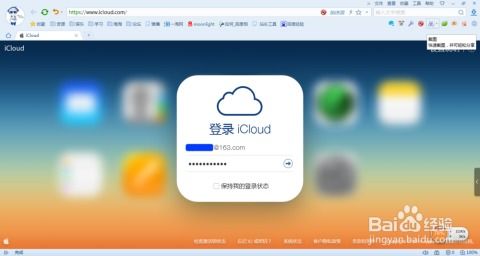
公司邮箱通常支持 Exchange、IMAP/POP 协议,需向公司IT部门确认:
服务器地址(如 `outlook.` 或公司自定义服务器)
端口号(IMAP: 993, POP: 995, Exchange: 443)
是否启用SSL/TLS加密
2. 获取账户信息
邮箱地址(如 )
邮箱密码(或应用专用密码,若开启双重验证)
二、通过邮件应用添加账户
1. 打开设置
进入 iPhone/iPad 的「设置」→ 「邮件」→ 「账户」→ 「添加账户」。
2. 选择邮箱类型
如果是 Microsoft Exchange(或Office 365):直接选择「Exchange」。
其他类型(如IMAP/POP):选择「其他」→ 「添加邮件账户」。
3. 填写账户信息
Exchange:
输入邮箱地址、密码(若提示,填写公司提供的服务器地址和域名)。
IMAP/POP:
手动填写收件/发件服务器信息(需IT部门提供)。
4. 完成验证
通过后开启同步选项(邮件、通讯录等),保存即可。
三、常见问题解决
1. 无法验证身份
检查密码是否正确,特别是启用双重验证时,需使用「应用专用密码」。
确认账户未被锁定(联系IT部门)。
2. 服务器设置错误
确保服务器地址、端口号、加密方式(SSL/TLS)与公司要求一致。
3. 网络问题
若公司限制外部访问,需先连接 VPN 再登录邮箱。
4. 同步失败
进入「设置」→ 「邮件」→ 「账户」→ 选择账户 → 重新启用「邮件」同步。
四、高级配置(如需要)
手动配置 Exchange
若自动配置失败,手动填写:
服务器:公司提供的Exchange地址(如 )
域名:通常为公司域名(如 COMPANY)
用户名:完整邮箱地址
使用Microsoft Authenticator
部分公司要求使用Microsoft Authenticator应用进行二次验证。
五、联系支持
如果仍无法登录,建议联系公司IT部门获取:
1. 专属配置文档或二维码。
2. 检查账户权限或安全策略限制。
通过以上步骤,你应该能成功将公司邮箱添加到苹果设备。如有其他问题,可提供更多细节进一步解答!


